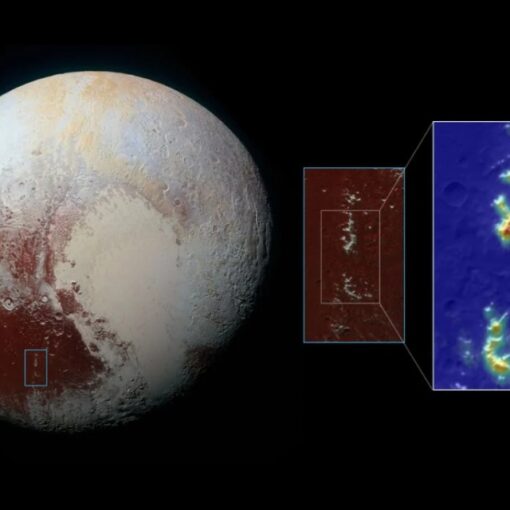O Java , plugin amplamente utilizado pelos bancos brasileiros, é alvo constante de hackers e frequentemente tem vulnerabilidades de segurança descobertas. As falhas são corrigidas por meio de atualizações e, em breve, o Java 7 deixará de ser suportado. Por esse motivo, é importante ter a última versão do plugin da Oracle . Confira como verificar a versão que está instalada e, caso necessário, atualizar para o Java 8.0. Passo 1. Acesse a página de testes do Java ( java.com/verify ). Feito isso, clique em “Concordar e Continuar”; Acesse a página de verificação do Java (Foto: Reprodução/Helito Bijora) Passo 2. Caso o plugin do Java Runtime seja bloqueado pelo navegador, permita que ele seja executado. No Chrome, clique sobre o botão à esquerda do menu e clique em “Executar todos os plug-ins”; Permita a execução do plugin pelo navegador (Foto: Reprodução/Helito Bijora) Passo 3. Uma mensagem de confirmação do Java deve ser exibida. Pressione “Executar” para permitir que o site execute a aplicação; Confirme a execução do aplicativo (Foto: Reprodução/Helito Bijora) Passo 4. Após alguns instantes, você saberá a versão do Java instalada em seu computador e se há atualização disponível. Caso necessário, clique em “Fazer Download do Java Agora”; Verificando versão do Java (Foto: Reprodução/Helito Bijora) Passo 5. Clique em “Agree and Start Free Download” para concordar com os termos de uso da Oracle e iniciar o download do arquivo de instalação; Baixando a última versão do Java (Foto: Reprodução/Helito Bijora) Passo 6. Feche todos os navegadores e execute o arquivo que foi baixado. Caso um aviso do UAC seja exibido, clique em “Sim” para continuar; Permita a execução do instalador do Java (Foto: Reprodução/Helito Bijora) Passo 7. Se você quiser modificar o diretório de instalação do Java, marque a opção “Alterar pasta de destino” e clique em “Instalar”; Assistente de instalação do Java 8.0 (Foto: Reprodução/Helito Bijora) Passo 8. Em seguida, desmarque a opção “Adicionar Search App by Ask” e clique em “Avançar”; Instalando a última versão do Java (Foto: Reprodução/Helito Bijora) Passo 9. Por fim, aguarde até que o Java seja instalado. Quando terminar, basta clique em “Fechar” para finalizar o assistente de instalação. Finalizando a instalação do Java (Foto: Reprodução/Helito Bijora) Pronto! Com a última versão do Java instalada você terá atualização garantida e deixará o seu computador mais seguro. saiba mais Como reverter para o Java 7 após instalar o Java 8 Como saber qual a sua versão do Java Como atualizar o Java no Mac OS X
You may also like
O iai? (Instituto de Artes Interativas) promove nesta quinta-feira (3), às 19h30, a palestra online eldquo;O que mudou com a Swift?erdquo; para discutir a nova linguagem […]
Yaiba: Ninja Gaiden Z é um spin-off da tradicional série de ação Ninja Gaiden para Xbox 360 , PlayStation 3 e PC, […]
[ad_1] O gelo que cobre as montanhas de Plutão é formado por metano, apesar de ter padrões semelhantes às montanhas cobertas por […]
[ad_1] O filme mais recente do cineasta Ridley Scott, O Último Duelo, teve uma boa recepção pela crítica, mantendo uma aprovação de […]